Conseils MSPU : Comment trouver Internet Explorer sur Windows 10
3 minute. lis
Mis à jour le
Lisez notre page de divulgation pour savoir comment vous pouvez aider MSPoweruser à soutenir l'équipe éditoriale En savoir plus.
Microsoft Edge est le navigateur Web phare de Microsoft pour Windows 10 sur PC, appareils mobiles et Xbox. Le navigateur Microsoft Edge est le successeur de Microsoft à Internet Explorer dans Windows 10, bien qu'il s'agisse d'un navigateur Web fortement allégé, optimisé pour la vitesse, la durée de vie de la batterie et doté de fonctionnalités astucieuses telles que l'annotation de page et la vue de lecture.
Si vous souhaitez toujours utiliser Internet Explorer au lieu de Microsoft Edge, voici comment vous pouvez le trouver. Internet Explorer ne sera pas épinglé à la barre des tâches et n'apparaîtra pas non plus dans la liste Toutes les applications du menu Démarrer. Tout ce que vous avez à faire est de taper "Internet Explorer" dans la zone de recherche du menu Démarrer. Internet Explorer apparaîtra en haut. Appuyez sur Entrée pour commencer à l'utiliser immédiatement.
Pour avoir Internet Explorer dans le menu Démarrer ou la barre des tâches :
- Tapez "Internet Explorer" dans la zone de recherche/Cortana.
- Faites un clic droit sur Internet Explorer dans les résultats de la recherche.
- Sélectionnez Épingler pour démarrer ou Épingler à la barre des tâches en fonction de vos besoins.
Cela signifie que si vous recherchez Internet Explorer sur Windows 10, vous devriez probablement vous arrêter. Edge est ce que vous devriez utiliser. Microsoft a conçu Edge pour remplacer Internet Explorer et a relégué l'ancien logiciel dans le dossier des accessoires du menu Démarrer avec toutes les autres applications héritées.
Si vous vous demandez comment activer Internet Explorer dans Windows 10, nous avons également ce qu'il vous faut.
Pour les utilisateurs qui souhaitent passer d'Internet Explorer ou de Google Chrome à Microsoft Edge, il n'y a pas beaucoup de friction pour faire le saut.
Microsoft a conçu Edge pour que la migration à partir d'autres navigateurs ne soit pas trop difficile, et en seulement 5 étapes, vous serez opérationnel en un rien de temps.
- Ouvrez Microsoft Edge
- Sélectionnez le bouton (…) en haut à droite pour afficher le menu déroulant
- Accédez à « Paramètres »
- Cliquez sur "Afficher les paramètres des favoris"
- Vous devriez maintenant pouvoir importer vos marque-pages et favoris depuis Internet Explorer, Chrome ou Firefox.
Il convient de noter que si Edge ne synchronise que les favoris d'Internet Explorer, il peut également utiliser la base de données de mots de passe enregistrée à partir des mots de passe saisis dans Internet Explorer, ce qui permet aux utilisateurs d'IE de traverser plus facilement ce Rubicon.
Alors qu'Edge fait la majorité du travail qu'un navigateur Internet devrait faire, certains utilisateurs peuvent être confus quant au manque de prise en charge des extensions ou des modules complémentaires dans le nouveau navigateur. Il n'y a pas longtemps à attendre, Microsoft a maintenant intégré la prise en charge des extensions dans les nouvelles versions de l'application Microsoft Edge présentes dans la mise à jour anniversaire de Windows 10. Des extensions populaires comme AdBlock Plus, Reddit Extension Suite et Lastpass font partie des extensions que Microsoft a déjà dans le nouveau Windows 10 Store.
Satisfait de votre expérience de navigation sur Windows 10 ? Faites-le nous savoir dans les commentaires ci-dessous.

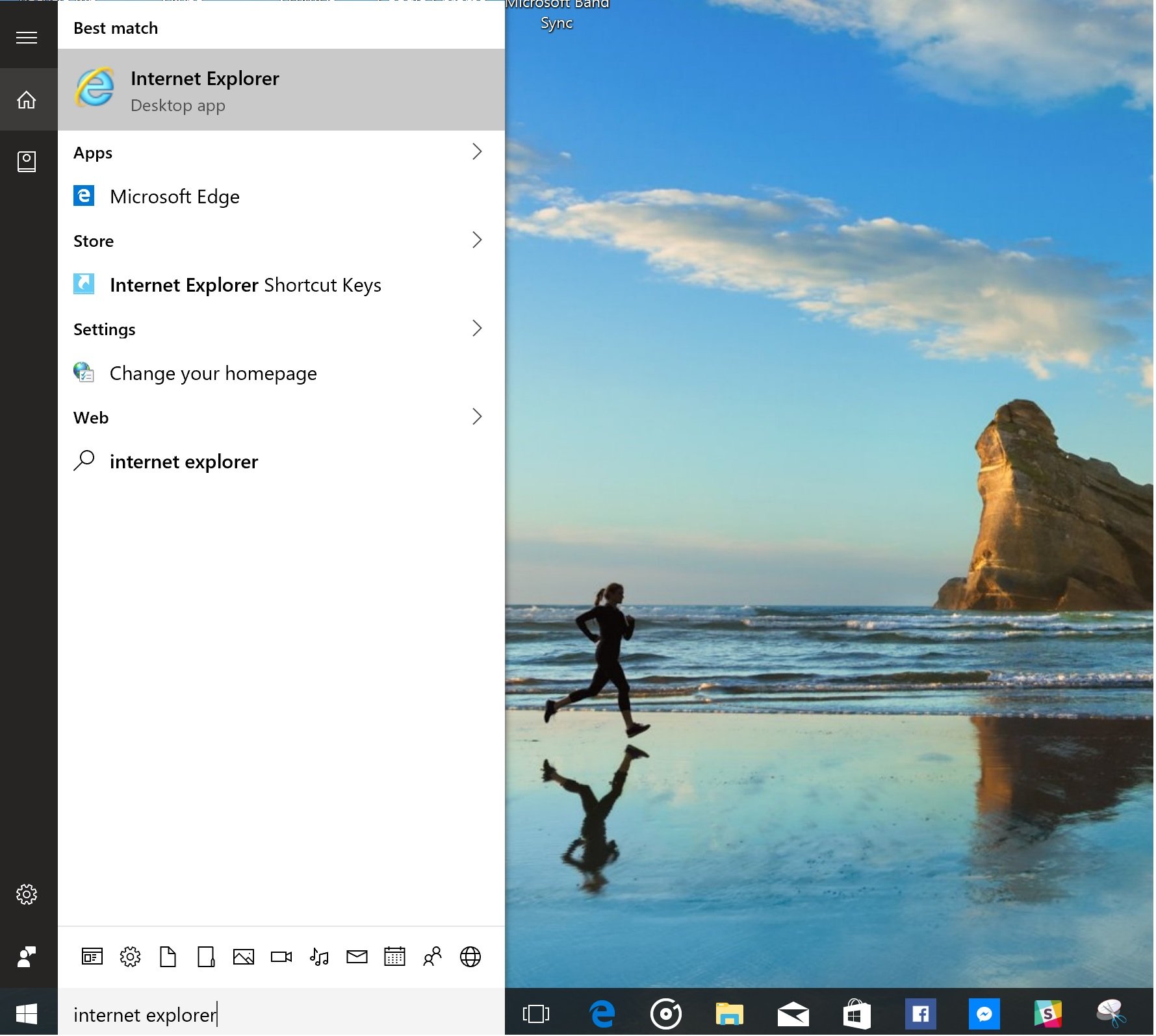








Forum des utilisateurs
Messages 24